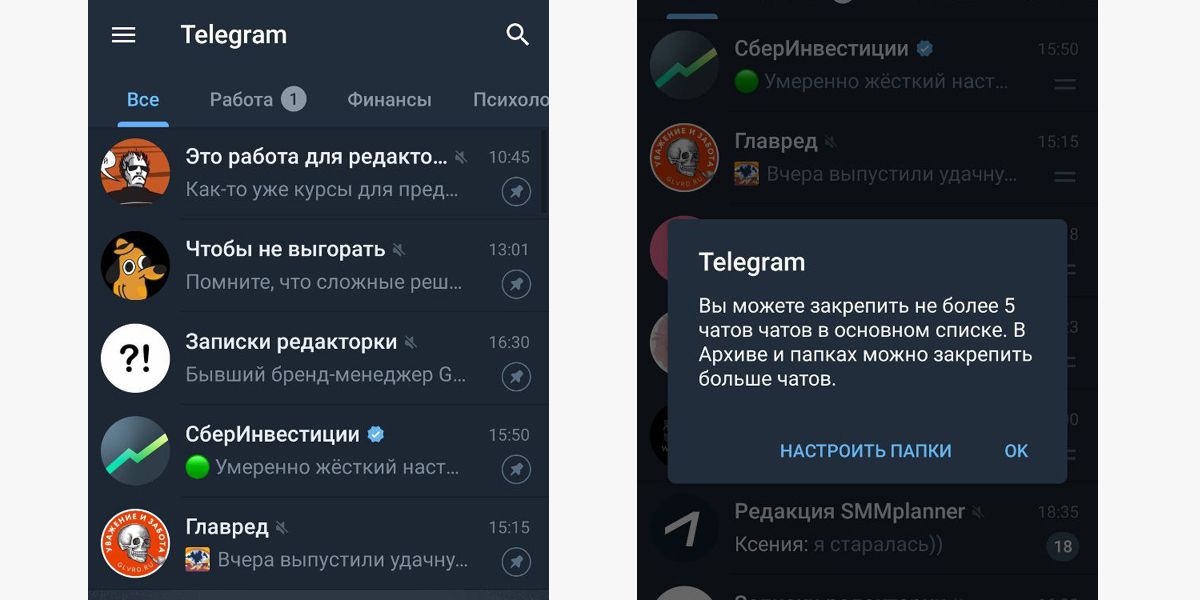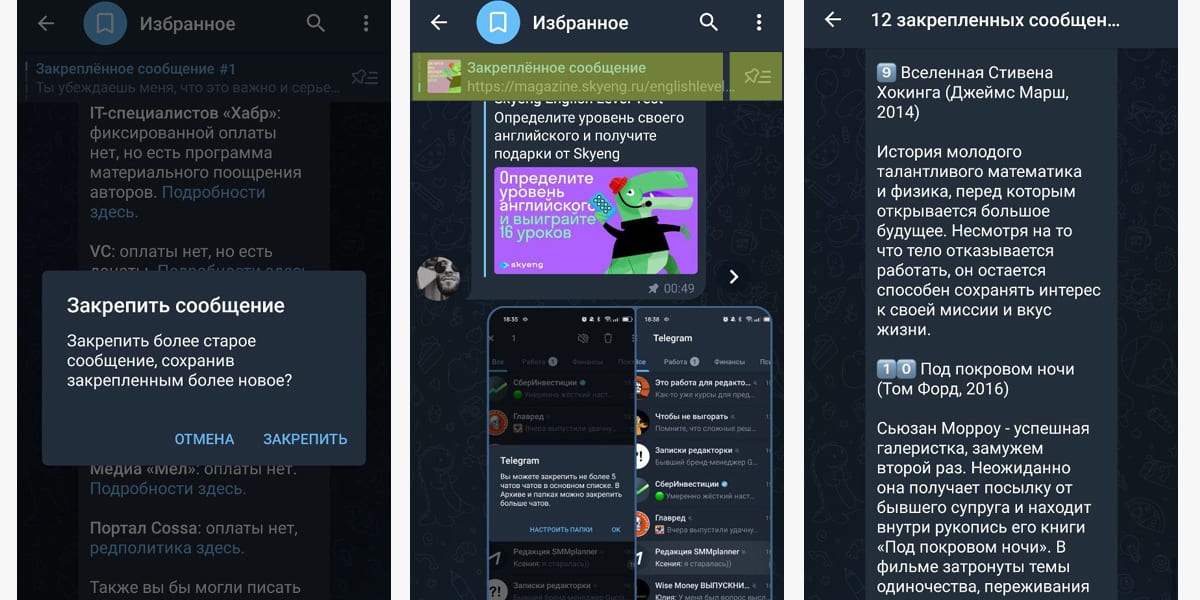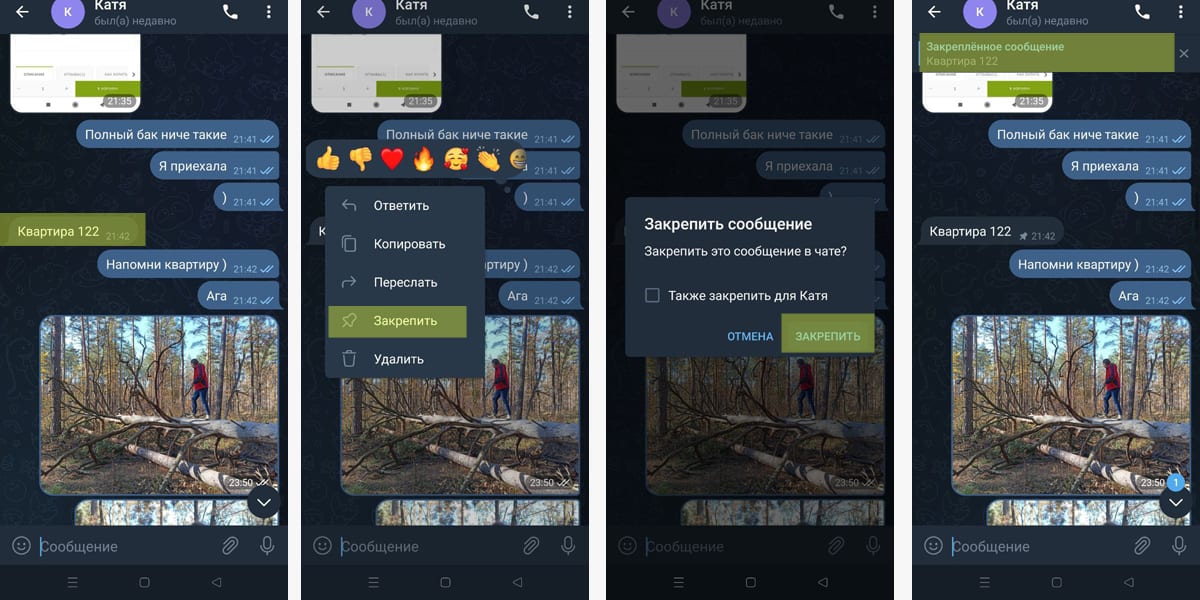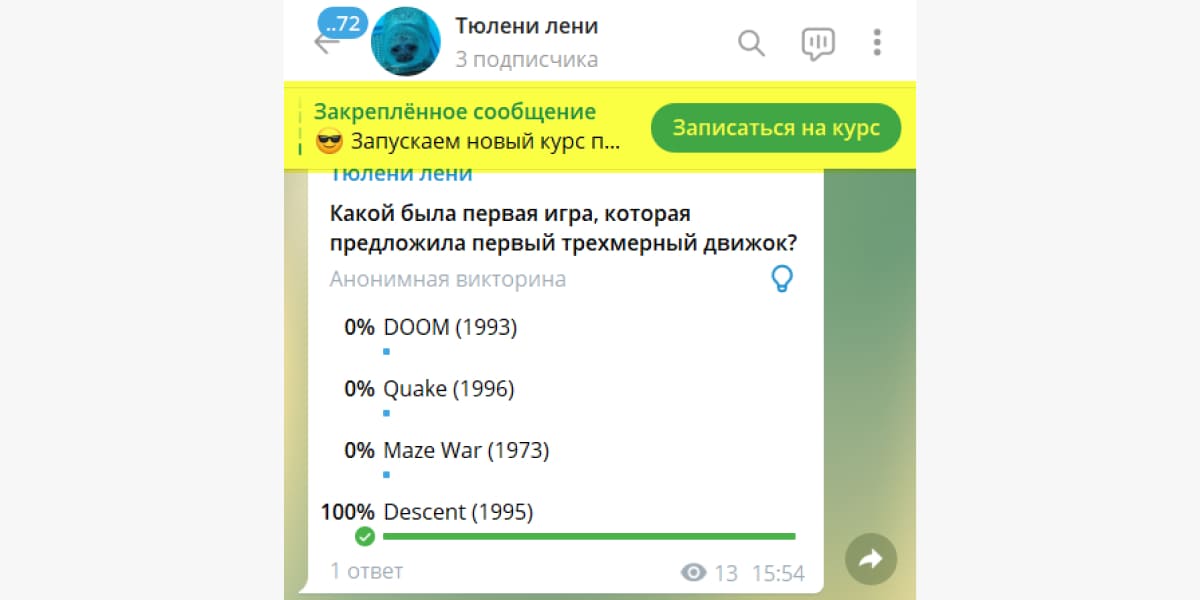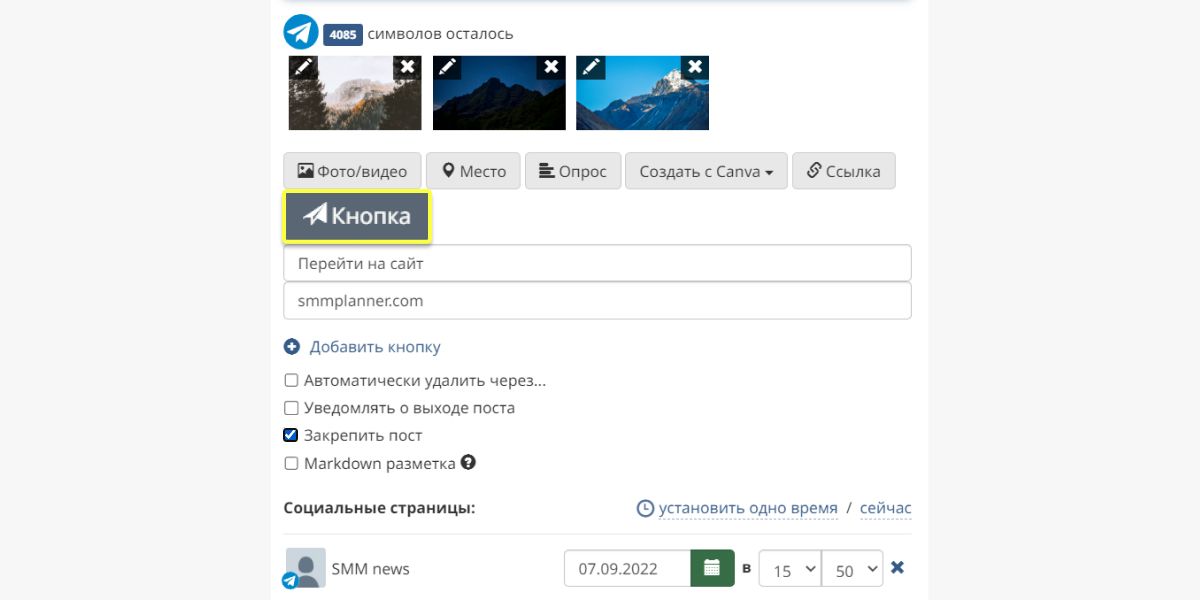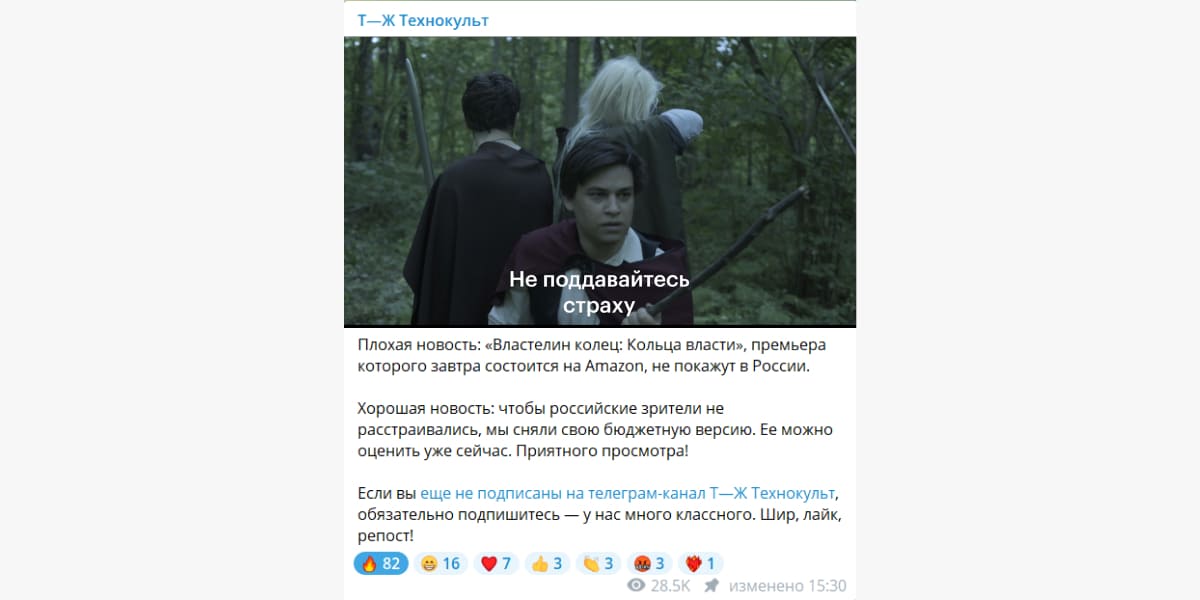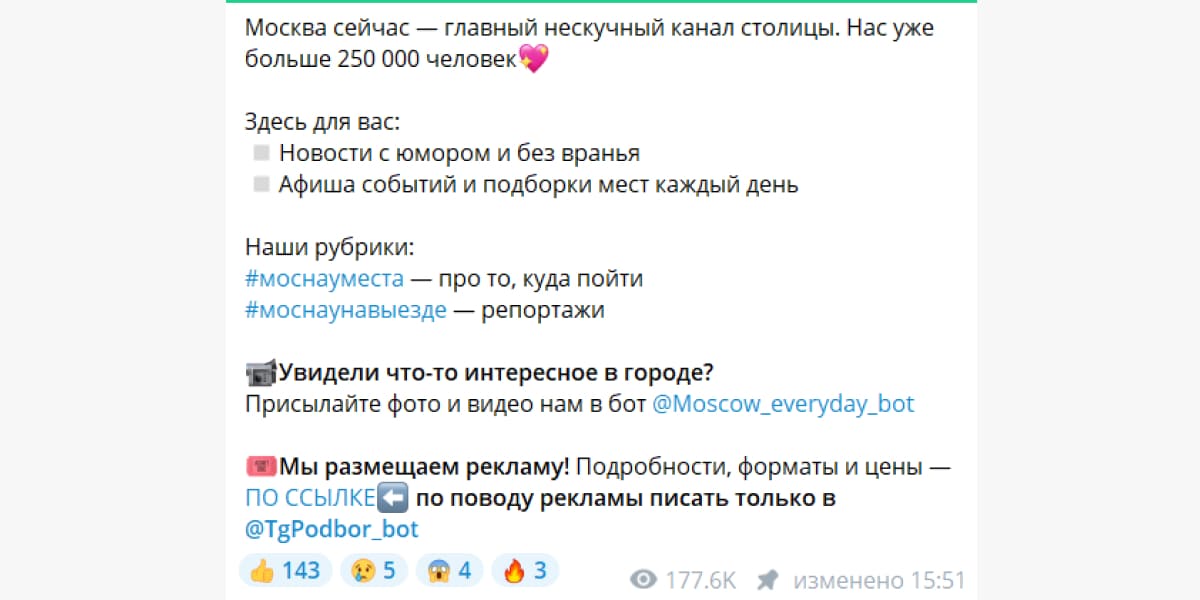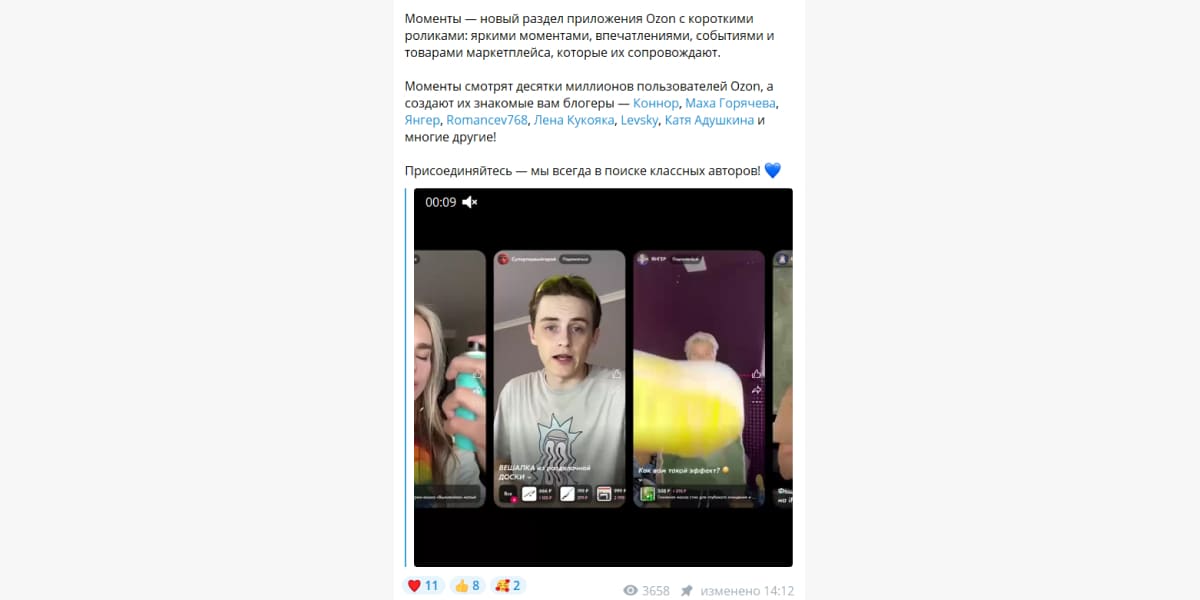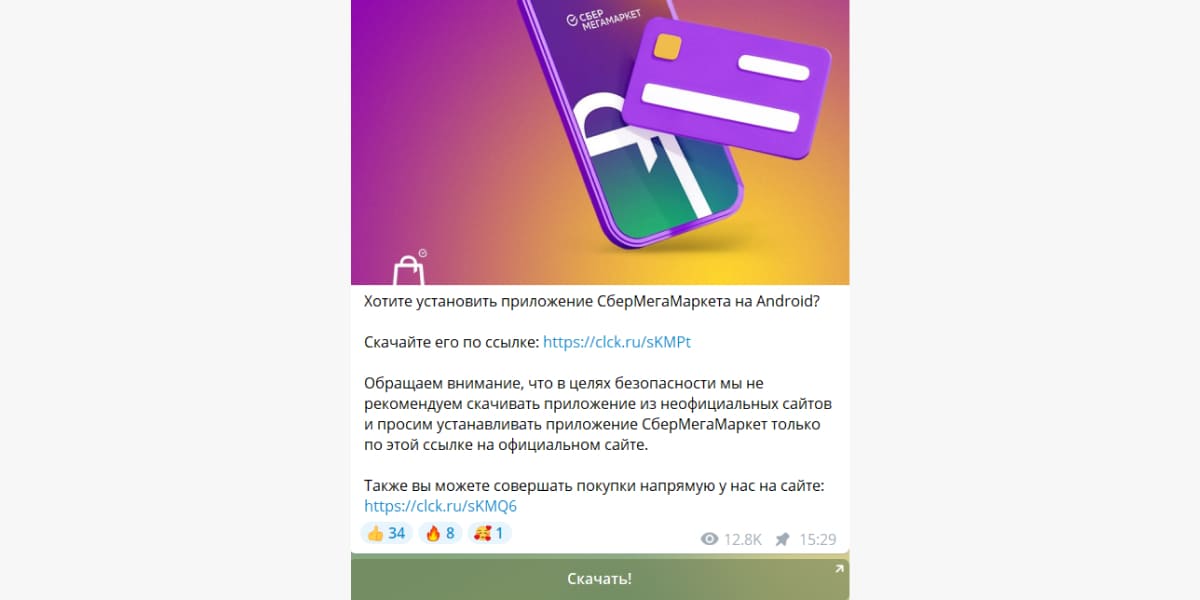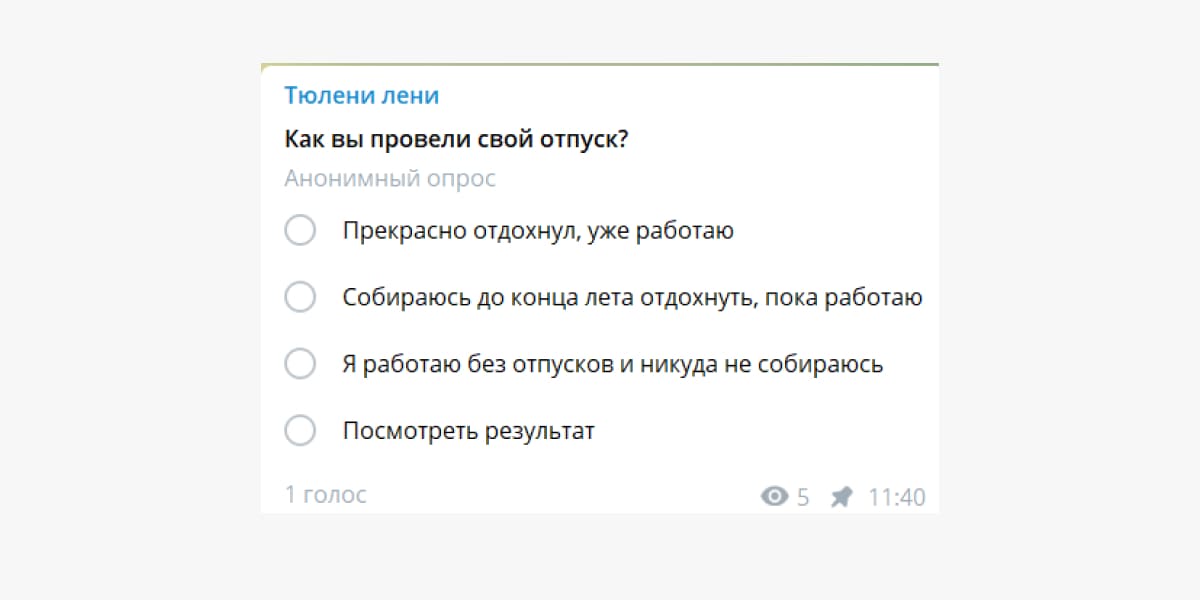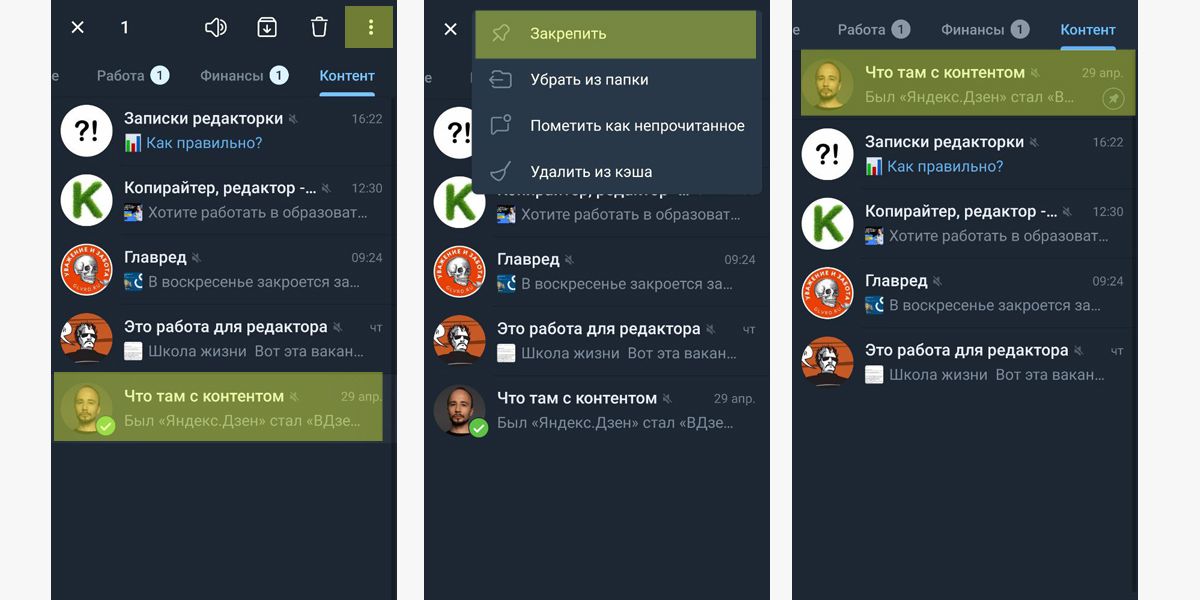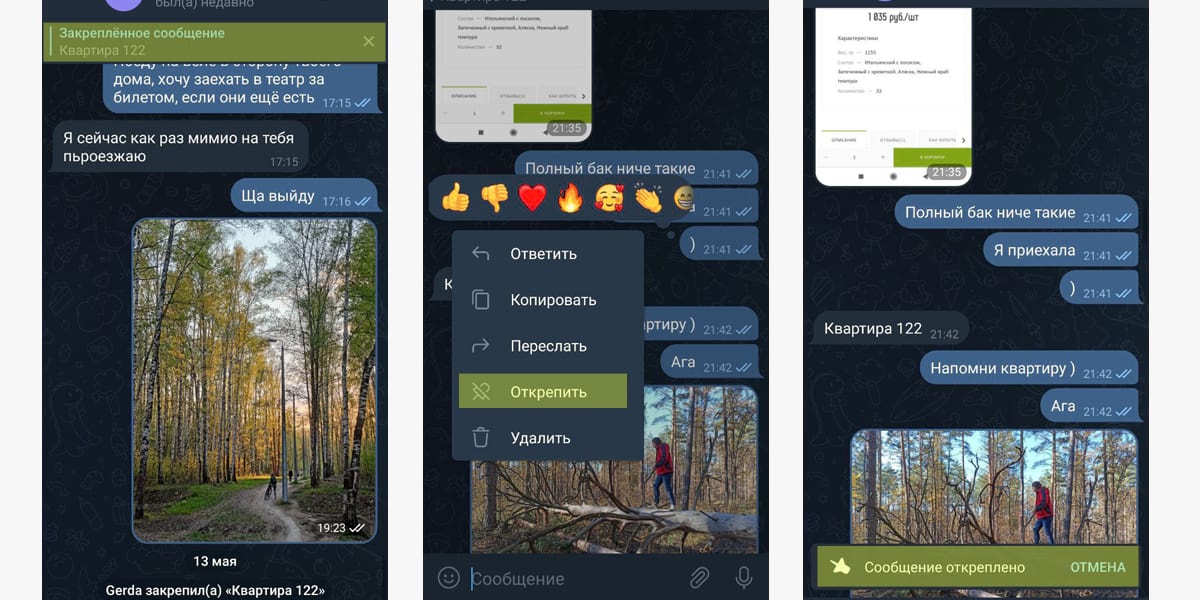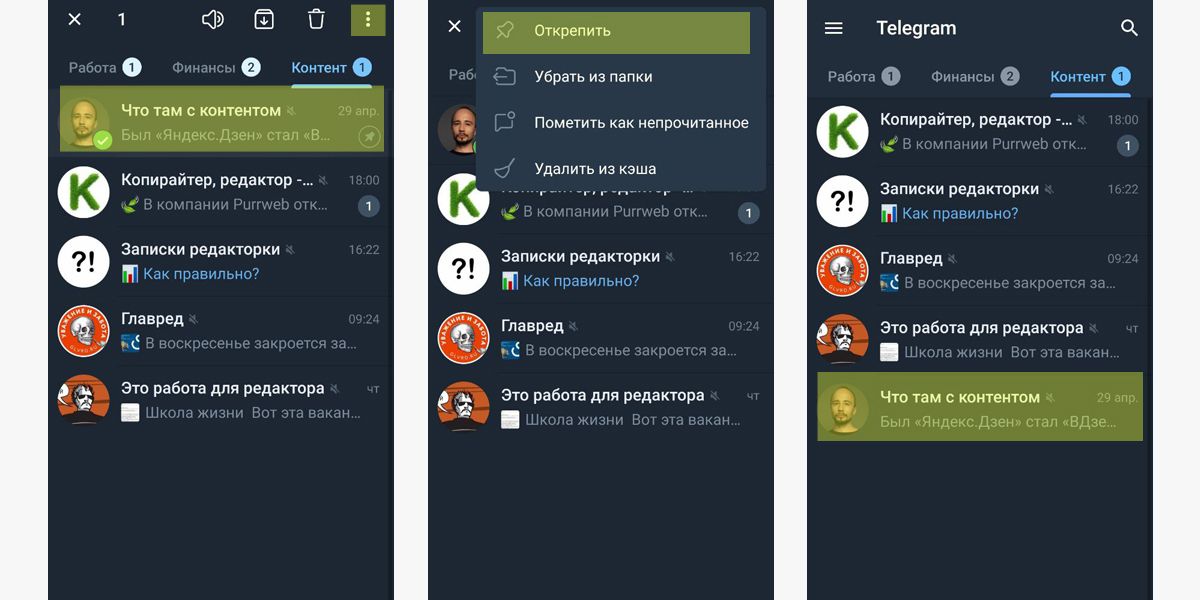Закрепленные сообщения в Телеграм — гайд
Содержание
- Что такое закрепленные сообщения и зачем они нужны
- Как закрепить сообщение
- – На iOS
- – На Android
- – На ПК
- Как закрепить несколько сообщений
- Как закрепить голосовое сообщение
- Как вернуть (открепить) закрепленное сообщение
- – Для iOS
- – Для Android
- – Для ПК
- Идеи для закрепа в Телеграм
- FAQ
- – Можно ли удалить сообщение, если оно закреплено?
- – Что делать, если кнопка закрепа отсутствует?
Мессенджер Телеграм начал набирать широкую популярность еще к концу 2013 года благодаря своей безопасности и удобству в использовании. Количество пользователей в марте 2022 года превысило 500 миллионов человек. Каждый день пользователи создают свои чаты, каналы и подписываются на различные беседы и группы.
Среди огромного количества важной информации в чатах легко запутаться и потерять важные данные. Разработчики учли этот нюанс и внедрили в мессенджер возможность закреплять сообщения в диалогах. Рассмотрим подробнее как это работает.
Что такое закрепленные сообщения и зачем они нужны
Закрепленные сообщения (pinned) — уникальная функция, позволяющая не потерять важную информацию и передать ее наибольшему количеству участников канала или чата. Не имеет значения, сколько сообщений будет написано — закрепленное всегда будет вверху (даже для только что присоединившихся пользователей группы).
Закрепленные сообщения в Телеграм выглядят следующим образом:
Они располагаются сразу после названия канала или имени человека, с которым вы переписываетесь.
Закрепить сообщения можно в любой закрытой группе Telegram, членом которой вы являетесь. Находясь в публичных группах, вы можете сделать это, только если вы являетесь администратором или владельцем группы.
Как закрепить сообщение
В Телеграм можно закреплять любые сообщения, содержание не имеет значения. Внутри может быть как текст, так и картинка, геолокация, файл, контакт или музыка.
Также закреплять сообщения в Телеграм можно с любого устройства, не важно, что это — телефон на iOS, Android или десктопная версия на ПК. Рассмотрим все способы подробнее.
На iOS
Откройте закрытую группу в Telegram, членом которой вы являетесь, или общедоступную группу, где вы владелец или администратор.
👉 Чтобы закрепить сообщение на iOS:
1 Нажмите на сообщение и удерживайте его.
2 В появившемся меню выберите «Pin» (или «Закрепить«).
Вы можете увидеть, что ваше сообщение закреплено в верхней части группы.
Чтобы прочитать закрепленное сообщение полностью, нужно просто нажать на него. После нажатия вы автоматически перейдете к полному тексту сообщения.
На Android
👉 Чтобы закрепить сообщение на Android:
1 Нажмите на сообщение (1 раз).
2 Во всплывающем меню тапните на «Закрепить«.
3 Подтвердите действие.
💭 Закрепить сообщение в диалоге с конкретным человеком можно как лично для себя, так и для него. Для этого нужно лишь поставить галочку (или убрать) перед «Также закрепить для…» и нажать на подтверждающую кнопку «Закрепить«.
На ПК
Если у вас Телеграм на компьютере, то вы также можете с легкостью закрепить сообщение.
👉 Чтобы закрепить сообщение на ПК:
1 Кликните по сообщению правой кнопкой мыши;
2 Во всплывающем меню выберите «Pin» (или «Закрепить«).
3 Затем подтвердить свое действие.
💭 В случае с Telegram Web, который доступен в браузерах, можно просматривать закрепленные сообщения в группе, но закреплять самостоятельно не получится.
Как закрепить несколько сообщений
В октябре 2020 года в Телеграм появилось обновление — «Закреплённые сообщения 2.0«, благодаря которому можно прикреплять сразу несколько сообщений. Делается это по той же схеме, что и с прикреплением одного сообщения, но повторить манипуляции нужно столько раз, сколько сообщений нужно закрепить.
Это правило работает с любыми устройствами — iOS, Android и ПК. Выглядят несколько закрепленных сообщений следующим образом:
Каждое сообщение нумеруется. Посмотреть их все сразу можно, нажав на значок закрепа справа вверху.
Как закрепить голосовое сообщение
Голосовое сообщение практически ничем не отличается от обычного текстового сообщения. Единственное их различие это форма — текстовая и звуковая.
В случае с Телеграм, закрепление голосового сообщения происходит точно также, как и в случае с обычным текстовым сообщением:
- Для Android — закрепить сообщение можно с помощью длительного зажатия на него, далее «Закрепить».
- Для Android — просто нажмите на голосовое сообщение 1 раз и выберите во всплывающем меню «Закрепить».
- Для ПК — правая кнопка мыши, далее «Закрепить».
☝️ Важно: чтобы закрепить голосовое сообщение, нужно нажать немного левее (или правее) от него. Если нажать на само сообщение, оно начнет проигрываться. Тот же принцип работает с закрепом геолокации.
Как вернуть (открепить) закрепленное сообщение
Для того чтобы открепить сообщение, выполните следующие действия в зависимости от имеющегося у вас устройства.
Для iOS
По аналогии с прикреплением сообщения здесь работает и открепление. Нужно удержать закрепленное сообщение, и в появившемся всплывающем окне выбрать «Unpin» (или «Открепить«).
Для Android
Открепить сообщение в Телеграм на Android можно двумя способами:
Способ #1: Нажмите на само сообщение и выберите «Открепить«.
Способ #2: Нажмите на крестик в правой части экрана. После этого, приложение потребует от вас подтверждения действия. Выберите «Открепить» для совершения операции.
Для ПК
В случае с компьютером есть 2 способа открепить сообщение:
Способ #1: Щелкните правой кнопкой мыши на сообщении и выберите «Unpin» (или «Открепить«).
Способ #2: Нажмите на крестик около закрепленного сообщения и в появившемся меню подтвердить свое действие.
Вуаля! Сообщение откреплено.
Идеи для закрепа в Телеграм
Вот несколько полезных решений и идей для закрепа:
⚡ Вводная информация о канале.
Расскажите своим подписчикам о том, кто вы, чем занимаетесь и для чего создан этот канал.
Осветите рубрики, которые будут проводиться на регулярной основе в группе или, может быть, конкурсы. Новый участник канала обязательно ознакомится с этой информацией и будет лояльнее относится к вам.
⚡ Важная или полезная информация.
В закрепе чата вы также можете разместить полезную информацию, которая позволит в той или иной степени улучшить жизнь ваших подписчиков.
Это могут быть инструкции, новости, гайды, чек-листы и многое другое.
⚡ Навигация по каналу.
Если ваш телеграм-канал — это «книга» жизни или бизнеса, то оформите в закрепе навигацию или содержание.
Эта идея поможет структурировать всю информацию и сделать ее легкодоступной для подписчиков. Ниже небольшая инструкция как сделать навигацию с помощью ПК (на смартфонах принцип тот же).
👉 Чтобы создать меню по Телеграм-каналу:
1 Определитесь с тем, что будет в навигации и найдите нужные сообщения, которые зададут структуру.
2 Нажмите на сообщение правой кнопкой мыши, далее на «Копировать ссылку на сообщение«.
3 В поле ввода напишите любой заголовок. Его можно выделить жирным: выделите текст заголовка → кликните правой кнопкой мыши → «Форматирование» → «Жирный».
4 Нажимаем «Shift + Enter» (или «Ctrl + Enter«), чтобы перейти на новый абзац.
5 Нажимаем правой кнопкой мыши на новой строке и выберите «Форматирование» → «Добавить ссылку«.
Здесь нужно заполнить поля:
- «Текст» — текст ссылки, вводится любое слово или фраза
- «URL» — сюда скопируйте ссылку на сообщение (из пункта 2).
После этого нажимаем «Добавить«.
6 Также в навигацию можно добавлять хэштеги — просто напишите текст в формате «#текст«. После публикации поста, хэштег превратится в ссылку.
Готово! 🎉 Осталось опубликовать пост и закрепить его.
⚡ Ссылки на ваши основные источники.
Если у вас много социальных сетей или сайтов, вы можете закрепить список этих ссылок в одном сообщении. Данное действие поможет пользователям быстро ориентироваться в ваших ресурсах и сервисах, что несомненно будет полезно предпринимателям, блогерам и фрилансерам.
Создайте закрепленное сообщение со всеми вашими сайтами, чтобы аудитория эффективнее переходила с одной социальной сети в другую.
FAQ
Можно ли удалить сообщение, если оно закреплено?
Удалить закрепленное сообщение можно, но имейте в виду, что при удалении поменяется и уведомление о закрепе. Запись об удалении будет выглядеть следующим образом:
Иван Иванов закрепил(а) Удалённое сообщение
Это уведомление можно удалить при необходимости.
Что делать, если кнопка закрепа отсутствует?
Если у вас возникли проблемы с закреплением сообщения, скорее всего, вы не являетесь администратором. Вы можете связаться с администратором канала и попросить его либо закрепить сообщение, либо добавить вас в качестве администратора. Другой вариант — у вас старая версия приложения Telegram. Попробуйте обновить его и, возможно, функция закрепа появится.
Разработчики Телеграм с каждым новым обновлением включают в мессенджер новые и полезные функции. Это делает его современным, гибким и удобным приложением. Благодаря функции закрепления сообщений, ценность Телеграма увеличивается как в дружеских переписках, так и в рабочих чатах.

Когда впервые о чем-то слышишь или просят сделать то, чего ни когда не делал, открыть, что не открывал, создать, что не создавал, найти, что не искал всегда сложно сориентироваться и начать делать то что нужно.
Порой возникают моменты, после которых вспоминается фраза — «А слона то я и не заметил».
Одним из таких моментов может стать поиск закрепленной записи в телеграмме. Во времена назойливой рекламы наши глаза автоматически фильтруют блоки, похожие на рекламные ссылки и записи. Именно это и происходит с закрепленной записью в телеграмме. Она попадает под фильтр.
На скриншоте ниже можно увидеть где располагается закрепленная запись в телеграмме, это касается установленной программы на Windows
Если же закрепленной записи нет то на этом месте ни чего не будет
На первом скриншоте можно заметить что «закреп» идет цельным блоком с заголовком и функциональной панелью, имея при этом одинаковый фон.
Лента Телеграма – это список чатов и каналов, в которых легко потеряться, даже если у вас не так много подписок. По умолчанию каналы сортируются по активности – те, в которых только что появились новые сообщения, отображаются первыми в списке. Из-за этого, чтобы найти нужный чат, приходится пролистывать или искать по названию через поиск.
Но на платформе предусмотрено и более комфортное решение. Вы можете закрепить в Телеграме чат или канал, который вам часто нужен. Тогда он будет всегда отображаться сверху – не придется тратить время на поиск в ленте. Также внутри чата или группы можно закрепить важные сообщения – актуальную информацию для участников, описание группы или правила канала. Тогда подписчикам или собеседнику не придется пролистывать переписку, чтобы найти эту информацию.
В статье расскажем, как закрепить сообщение в Телеграме в чате или группе, а также о том, как закрепить сам канал в Телеграме для большего удобства.
Содержание:
- Как работает функция закрепа в Телеграме
- Как закрепить сообщение в группе или чате
- Что ставить в закреп в телеграм-канале
- Как закрепить диалог или канал в Телеграме
- Как открепить сообщение или чат
- В заключение
Как работает функция закрепа в Телеграме
Вы можете закрепить сообщение в телеграм-канале, в том числе со ссылкой, закрепить чат в Телеграме с конкретным пользователем, групповой чат, публичный канал или закрытую группу.
Закреплять можно любые группы и чаты. Ограничение есть только на количество – в общей ленте можно закрепить не более 5 чатов или каналов. Однако в архиве и папках лимит больше. Владельцам премиум-подписки можно отправлять в закреп до 10 чатов и каналов.
В группе или чате можно закрепить описание канала, анонс, пост со ссылкой или фото, адиосообщение, сообщение с прикрепленным файлом. Ограничений на тип медиа в закрепленном посте нет. В диалоге или общем чате сообщения могут закреплять все участники, в канале – только администраторы.
Закрепить можно несколько сообщений – в чате точно больше 10. Чтобы перейти к нужному, несколько раз тапните по закрепленным сообщениям, пока не перейдете к тому, что ищите. Или можно перейти ко всем закрепленным сообщениям сразу, тапнув по значку справа от закрепа.
Для чего можно использовать функцию:
- сообщить участникам важную информацию и закрепить сообщение в чате Телеграма, чтобы все его увидели – к посту можно будет перейти в любое время, кликнув по нему в закрепе;
- закрепить ссылку в телеграм-канале на сайт, продукт, другой чат, сервис для донатов;
- закрепить группу в Телеграме, чтобы быстро ее находить среди других чатов и каналов;
- закрепить в чате или группе правила для участников, анонс конкурса, описание группы;
- сохранить себе посты в Избранное и закрепить приоритетные.
Все это бесплатно. Теперь перейдем к инструкциям.
Как закрепить сообщение в группе или чате Телеграма
Инструкция:
- зайдите в диалог или канал, который администрируете;
- тапните по сообщению, которое надо закрепить, или кликните правой кнопкой мыши в десктопной версии;
- во всплывающем меню нажмите «Закрепить».
В группе при попытке закрепить сообщение ТГ спросит, хотите ли вы прислать уведомление всем участникам. Поставьте галочку, если это важно.
Вот так просто можно закрепить пост в Телеграме.
Как сделать закрепленное сообщение в Телеграме со ссылкой
Для этого нужно предварительно прикрепить ссылку к сообщению – либо отредактировать и добавить ссылку, либо написать новый пост со ссылкой.
Обратите внимание, что в ТГ можно прикреплять только одну ссылку к посту. Зато можно закрепить несколько сообщений в Телеграме со ссылками.
Как закрепить описание группы в Телеграме
Описание канала или группы отображается в профиле. Увидеть его можно, кликнув по аватарке сообщества. Но также вы можете создать более информативное описание отдельным постом и уже закрепить такой пост в Телеграме.
Как закрепить сообщение с кнопкой в Телеграме
Закрепленный пост может отображаться с кнопкой, которая будет привлекать внимание подписчиков. Кнопка может вести на любой URL-адрес, поэтому у нее широкий функционал:
- вести на сайт магазина – «купить»;
- переводить на другой канал или соцсеть – «зайти в группу»,
- призывать принять участие в конкурсе – «участвовать!»,
- призывать совершить действие – «записаться на курс»,
- приглашать скачать приложение, сервис, чек-лист, PDF-файл.
Как сделать закреп с кнопкой:
- Зайдите в SMMplanner и подключите телеграм-канал к сервису.
- Нажмите «Запланировать пост».
- Создайте пост.
- Выберите пункт «Кнопка». Введите название для кнопки и укажите ссылку.
- Нажмите «Закрепить», чтобы пост с кнопкой сразу оказался в закрепе.
- Поставьте таймер на публикацию.
- Готово – сообщение выйдет на канале в указанную дату и сразу окажется в закрепе.
Как сделать закреп с кнопкой с телефона:
- Подключите ControllerBot к телеграм-каналу – для этого следуйте инструкциям внутри бота.
- После подключения нажмите /newpost, чтобы создать публикацию.
- Выберите подключенный телеграм-канал.
- Нажмите «Создать пост».
- Отправьте текст, фото или видео.
- Нажмите «Добавить URL-кнопку».
- Отправьте название кнопки и ссылку, ориентируясь на инструкцию.
- Опубликуйте пост и закрепите на канале – он будет отображаться с кнопкой.
Как посмотреть статистику закрепленного поста в Телеграме
Если пост новый, в течение двух недель показатели поста будут отображаться во внутренней статистике Телеграма. Для более старых публикаций данных не будет, но можно косвенно следить за показателями по счетчику просмотров или кликам по ссылкам с UTM-метками.
Читайте также: Топ-18 полезных и секретных фишек Телеграма.
Что ставить в закреп в телеграм-канале
Примеры использования закрепов в каналах в Телеграме.
Приветствие. Цель – помочь новым подписчикам сориентироваться и разобраться, чему посвящен телеграм-канал.
Продвижение. Цель – получить больше просмотров. В закрепе может быть уже популярная публикация, качественный лонгрид, авторский видеоролик или даже рекламный пост. Публикация в закрепе будет набирать больше просмотров.
Навигация. Цель – сделать удобным перемещение по рубрикам телеграм-канала.
Важное объявление. Цель – предупредить или поделиться актуальной информацией с подписчиками. Аналог FAQ на сайте, который предвосхищает вопросы.
Конкурсы. Цель – привлечь максимальное число подписчиков к участию в конкурсе. Пост с итогами тоже можно отправить в закреп, чтобы участники не пропустили.
Новости. Цель – сообщить об обновлении продукта, новых функциях, изменении в условиях работы.
Кнопки. Цель – перевести аудиторию на URL-адрес. Это могут быть посты с ссылками на сайт или установочный файл.
Опрос. Цель – привлечь больше участников к голосованию.
Как закрепить диалог или канал в Телеграме
Инструкция:
- выберите в общей ленте с чатами диалог, который нужно закрепить, и выделите долгим нажатием или кликните по нему правой кнопкой мыши в десктопной версии;
- на компьютере сразу всплывет меню, где можно выбрать пункт «Закрепить»;
- на телефоне нужно нажать на три точки в правом верхнем углу и во всплывающем меню выбрать «Закрепить».
Что интересно – если закрепляете чат в отдельной папке, он будет отображаться над другими диалогами только в этой папке. На общий список чатов настройка не распространится. Если хотите закрепить диалог в общем списке, перейдите в него и далее следуйте алгоритму.
Теперь вы знаете, как закрепить телеграм-канал в телефоне и на компьютере.
Читайте также: Стикеры в Телеграме: где искать, как добавлять себе или удалять из списка.
Как открепить сообщение или чат в Телеграме
В Телеграме закрепить сообщение наверху чата несложно, как и диалог наверху списка. Отменить это действие также не составит труда.
Как открепить сообщение:
- кликните по закрепу, в ленте покажется закрепленное сообщение;
- тапните по нему или кликните правой кнопкой мыши;
- во всплывающем меню выберите пункт «Открепить».
При необходимости всегда можно закрепить запись в Телеграме снова.
Как открепить канал:
- откройте общий список каналов или папку, в которой нужно открепить чат;
- выделите долгим нажатием или кликните по закрепленной группе или диалогу правой кнопкой мыши в десктопной версии;
- на компьютере сразу всплывет меню, где можно выбрать пункт «Открепить»;
- на телефоне нужно нажать на три точки в правом верхнем углу и во всплывающем меню выбрать «Открепить».
При необходимости в Телеграме можно снова закрепить канал наверху.
Читайте также: «Лучшие бесплатные курсы по продвижению в Телеграме в 2022 году».
В заключение
Закреп в Телеграме – полезная функция. В ленте она пригодится, чтобы ставить нужные чаты в первый список. На каналах – чтобы делиться важными постами с подписчиками, помогать с навигацией и вести на сайты.
Если хотите больше узнать о мессенджере и быстро начать в нем продвигаться, приходите на 2-недельный практический онлайн-курс «Продвижение в Telegram» от SMM.school. Расскажем, как оформлять канал, делать контент, создавать чат-ботов и зарабатывать в Телеграме.
Если интересна функция автопостинга, об этом подробно говорили в статье «Автопостинг в Телеграме: боты, сервисы, возможности». Настраивать автоматический выход контента можно как в самом мессенджере, так и через сторонние сервисы, например, SMMplanner. Главное удобство такого способа в том, что можно настроить постинг сразу в несколько аккаунтов.
Теперь вы знаете, как закрепить публикацию или чат в Телеграме, умеете закреплять ссылки и откреплять посты и сообщества. Больше интересных и полезных фишек соцсетей для личного использования и эффективного продвижения – в нашем блоге.
Статья обновлена. Первая публикация: 26 мая 2022 года
Содержание
- — Как вернуть Закреп в телеграмме?
- — Что такое Закреп в телеграмме?
- — Как включить закрепленное сообщение в телеграмме?
- — Как посмотреть все закрепленное сообщение в телеграмме?
- — Что значит закрепленное сообщение?
- — Как посмотреть закрепленное сообщение в Вайбере?
- — Как закрепить фото в телеграмме на телефоне?
Как вернуть Закреп в телеграмме?
Как вернуть закреп в Телеграме на Android.
…
Пользователи стационарных компьютеров, ноутбуков могут восстановить закрепленное уведомление следующим образом:
- Открыть Telegram.
- Запустить чат.
- Тапнуть по заметке правой кнопкой мыши.
- После того, как откроется окно, нажать пункт «Открепить».
Что такое Закреп в телеграмме?
В Телеграм каналах и чатах есть простая и полезная функция, с помощью которой можно закрепить нужное сообщение. Это значит, что оно будет всегда видно тем, кто заходит в канал. В таком посте можно указать важную информацию, анонс какого-либо события, меню, рекламную ссылку или что-либо ещё.
Как включить закрепленное сообщение в телеграмме?
Если у вас Android-устройство, достаточно:
- Откройте Telegram на своем устройстве и найдите чат или канал, который хотите закрепить.
- Нажмите и удерживайте нужный чат, а затем нажмите значок булавки, который появится вверху.
- Теперь чат будет отображаться в верхней части приложения как закрепленный.
Как посмотреть все закрепленное сообщение в телеграмме?
Несколько закреплённых сообщений
Вы можете быстро переключаться между закрепленными сообщениями или просмотреть весь список на отдельном экране, нажав на новый значок в панели вверху чата. Закрепление сообщений стало доступно не только в группах и каналах, но и в личной переписке.
Что значит закрепленное сообщение?
Закрепленные сообщения позволяют участникам групп устанавливать определенный пост наверху чата. Такие сообщения выглядят как фиолетовый баннер в верхней части страницы. Каждый из участников чата может закрепить любое сообщение с помощью продолжительного нажатия и выбора пункта «Закрепить» (Pin) в выпадающем меню.
Как посмотреть закрепленное сообщение в Вайбере?
Закрепленные сообщения отображаются вверху окна чата в виде фиолетового баннера. Они видны всем участникам разговора до тех пор, пока администратор не изменит или не удалит его. Пользователи могут закрепить любое сообщение по долгому нажатию, выбрав пункт «Закрепить».
Как закрепить фото в телеграмме на телефоне?
Администраторы, использующие смартфоны на ОС Android без проблем могут прикрепить запись в Телеграмм: Потребуется открыть чат и найти или написать нужное сообщение; Тапнуть по сообщению, но палец удерживать не надо – должно появиться меню, в котором надо выбрать «Закрепить»; Подтвердить свое решение.
Интересные материалы:
Как заработать на роликах в ютубе?
Как заработать Снап баллы?
Как зарегаться в xbox live?
Как зарегестрираваца в ютубе?
Как зарегестрираваца в вайбере?
Как зарегистрировать багаж победа на сайте?
Как зарегистрировать друга в Вайбере?
Как зарегистрировать Джимейл?
Как зарегистрировать киви кошелек бесплатно?
Как зарегистрировать компанию в Facebook?
Если вы хотите, чтобы важное сообщение всегда было доступно в чате, вы можете его закрепить. Этот пост будет всегда на виду для ваших подписчиков
Шаг 1
Откройте чат, в котором хотите закрепить сообщение. Нажмите на название чата в списке чатов или найдите его в поиске.
Шаг 2
Промотайте чат вверх или вниз, чтобы найти сообщение, которое вам нужно. Вы можете закреплять только свои сообщения или сообщения других пользователей, если у вас есть соответствующие права.
Шаг 3
Нажмите на сообщение, которое вы хотите закрепить.
Шаг 4
Выберите опцию «Закрепить» из контекстного меню. Сообщение будет перемещено вверх чата и будет закреплено.
Шаг 5
Нажмите «Закрепить», либо уберите галочку с пункта «Уведомление…» и нажмите «Закрепить».
Шаг 6
Если вы хотите изменить закрепленное сообщение, нажмите на него, затем выберите опцию «Открепить», а затем повторите шаги с 2 по 4, чтобы закрепить новое сообщение.
ИТОГ
Если вы закрепить несколько сообщений, при пролистывании чата закрепленные сообщения будут меняться, в соответствии с временем закрепления.
Поздравляю! вы закрепили сообщение, и теперь каждый подписчик канала будет видеть его в первую очередь.
Ну а если вы хотите вывести телеграм канал в топ мы подготовили короткий гайд:
Как вывести Telegram-канал в топ?
Вы замечали что некоторые официальные каналы находятся ниже в поиске телеграма чем их клоны? Сейчас расскажу почему так происходит и как с помощью этого получать бесплатный трафик.